欢迎您访问我爱IT技术网,下面是小编精心为你准备的电脑教程关于【PS溶图教程】,下面是详细的教程内容。
PS溶图教程

原图:





首先打开ps
然后创建一个画布:500x150 背景色随意。
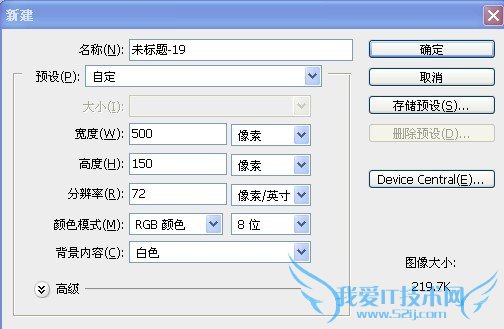
创好画布。
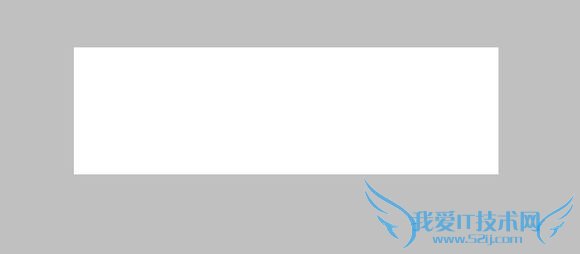
用鼠标点击左上角的文件。
然后点置入图片。(ps:我去。。。截不了图。)
图片1


嗯,差不多就成这个样子。接下来我们置入图二:

置入以后:

下面我们就要开始溶图了。
点击橡皮擦。
我的不透明度是70
(我废话好多昂,算了....)

溶好图就是这样↑接下来置入图三:

置入完了楼主是在这样的:

溶图完毕:

下面我们来置入图四:



溶图完毕↑置入图五

】


溶图完毕↑
点击图层-合并可见图层
下面开始调色啦啦。
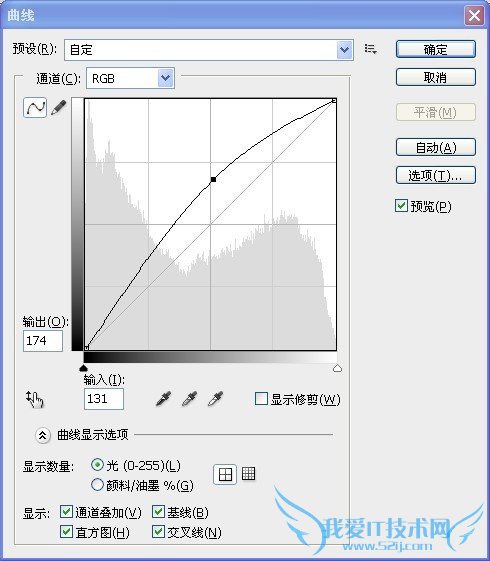
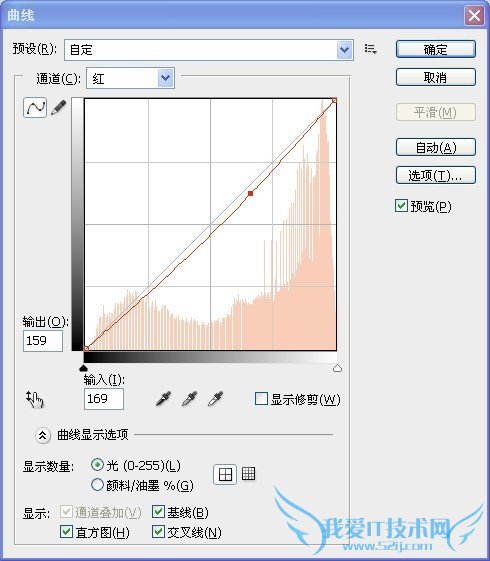
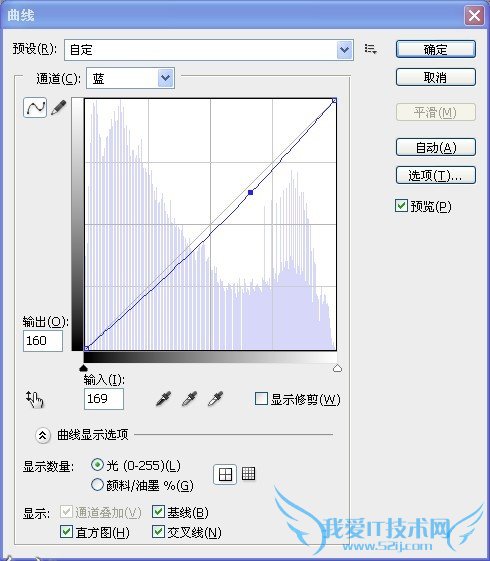
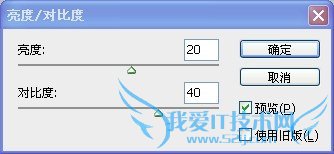


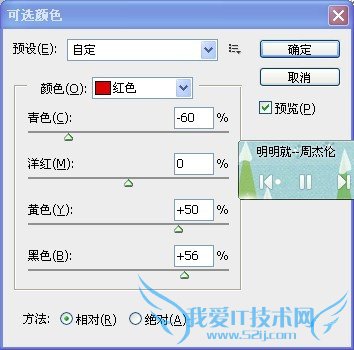

调色完毕。
关于PS溶图教程的相关讨论如下:
相关问题:PS溶图教程
答:想学我可以帮你。 >>详细
相关问题:ps溶图教程
答:溶图就是传说中的【图层模式+不透明度】的调节 自己试试可以找到乐趣的 像你这种边缘那种没有明显分界线就是建立蒙版最后在蒙版上加从外向里的黑白圆形渐变就OK >>详细
相关问题:求PS制作丹青图教程,溶图教程等等…拜托大神!
答:溶图的话将选取羽化就可以了,或者再使用一下图层模式。 丹青的教程,这个得具体情况具体说,画笔倒是可以调成水墨的风格的。 http://www.ps-xxw.cn/shilijiaocheng/4607.html http://www.jb51.net/photoshop/3446.html http://jingyan.baidu.co... >>详细
- 评论列表(网友评论仅供网友表达个人看法,并不表明本站同意其观点或证实其描述)
-
